Nếu bạn chưa biết về chức năng của Custom Audience Facebook thì đây chắc chắn sẽ là một thiếu sót rất lớn đối với bạn, đặc biệt đối với những ai tham gia kiếm tiền trên mạng hay chạy quảng cáo Facebook. Custom Audience là một công cụ hàng đầu giúp chúng ta quảng cáo, khi các bạn biết đến công cụ này thì chắc chắn hầu như lúc nào các bạn cũng phải dùng đến nó.
Trong bài biết này, ADPIA sẽ hướng dẫn các bạn cách tạo đối tượng tùy chỉnh Custom Audience 2020 mới nhất và cách tạo Facebook Custom Audience từ lượng truy cập (traffic) của website. Hãy cùng theo dõi bài viết này nhé!
1. Cách tạo tệp trên Facebook Custom Audience
Bạn có thể tạo tệp khách hàng Facebook Custom Audience, với 6 bước đơn giản sau:
Bước 1: Từ trang quản lý Ads Manager của bạn, chọn mục “Audiences”
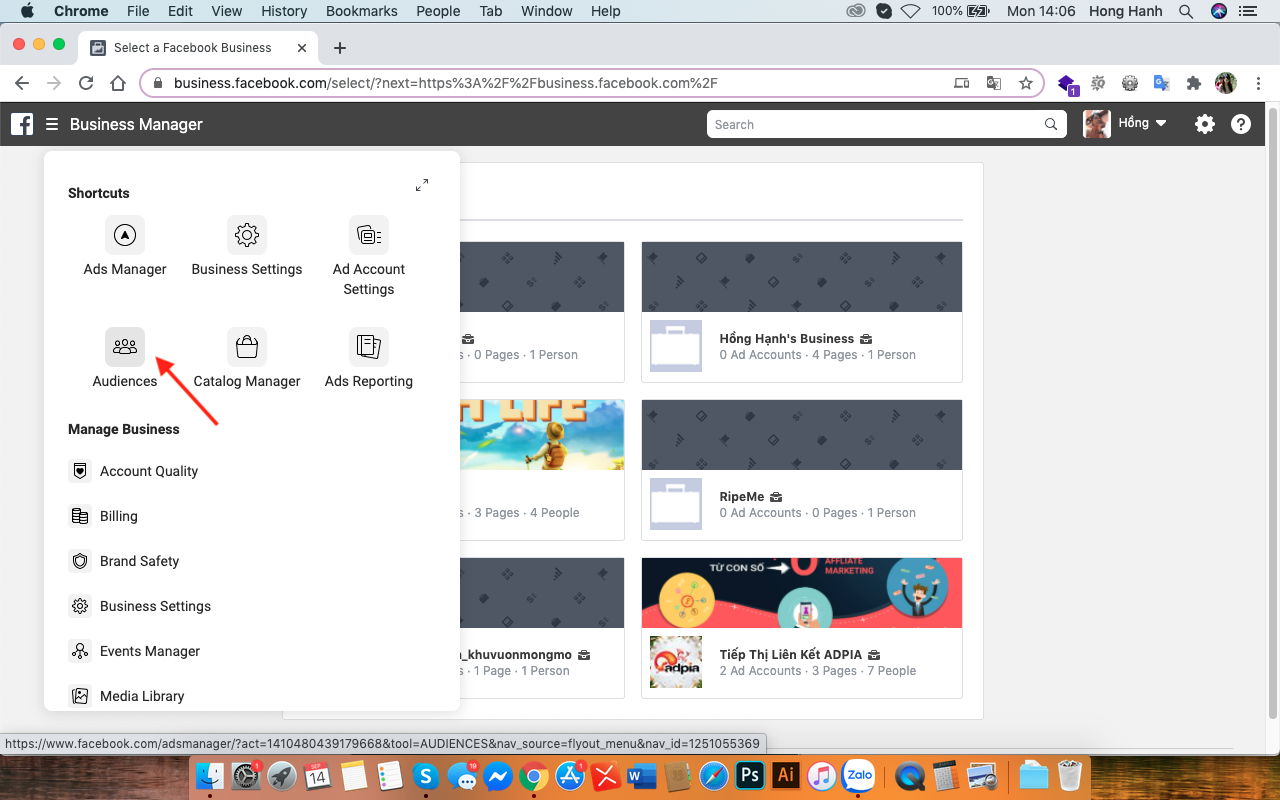
- Di chuyển đến Facebook Ads Manager của bạn
- Tại mục menu chính phía bên trên bạn chọn “Audiences”.
Bước 2: Vào chức năng của Custom Audience
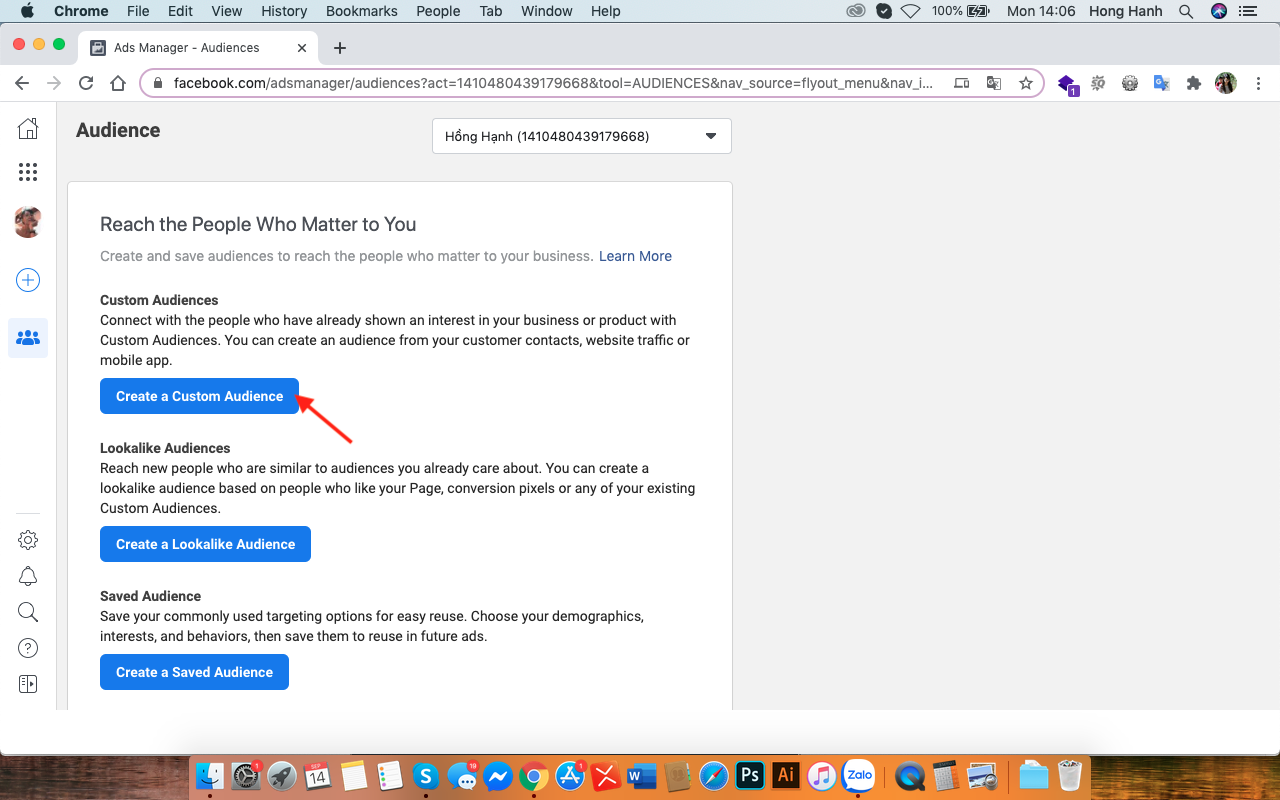
Nhấp chuột vào nút xanh “Create Audience” (bên trái) và chọn “Custom Audience”
Bước 3: Chọn loại Custom Audience mà bạn muốn tạo tệp từ đó
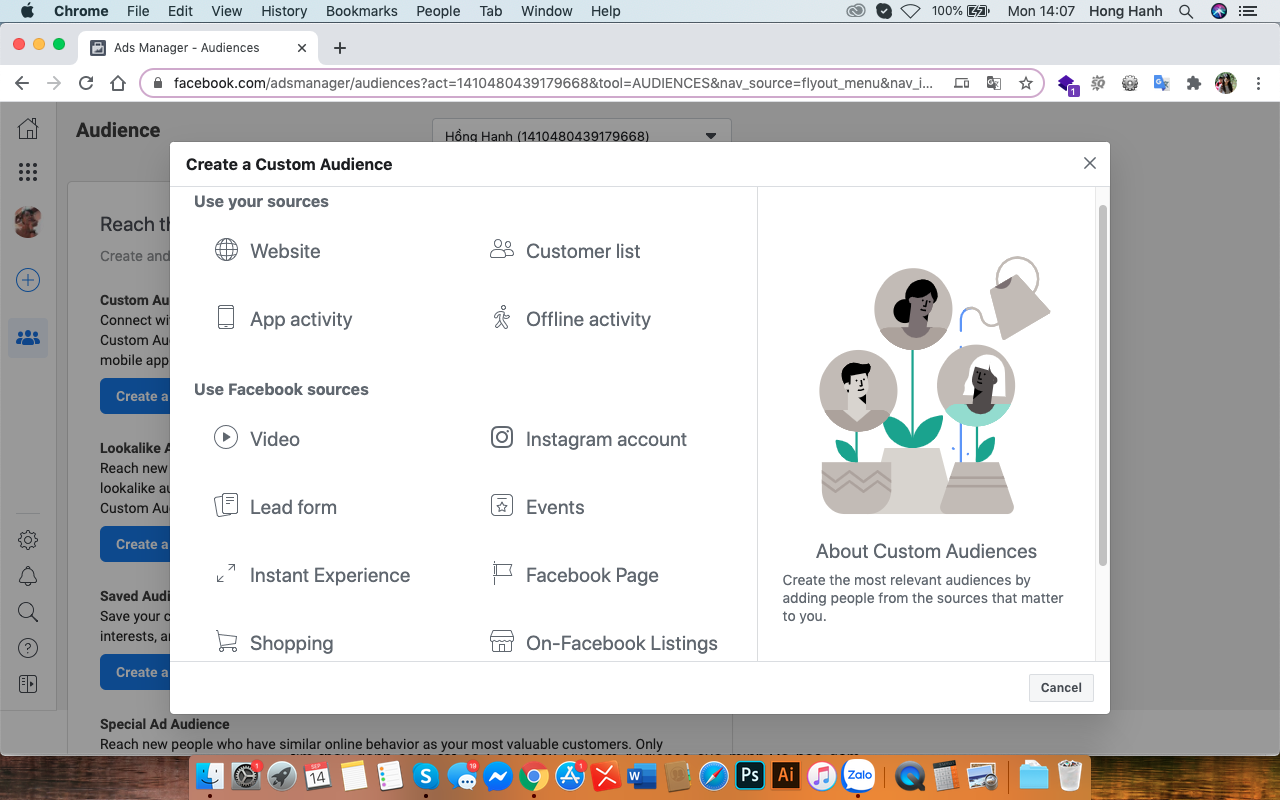
Facebook đã cập nhật thêm các nguồn để cài đặt Custom Audience, bạn có thể lựa chọn một trong các loại khác nhau của Custom Audience trên đây.
Bước 4: Tạo tệp Custom Audience và chờ hệ thống upload
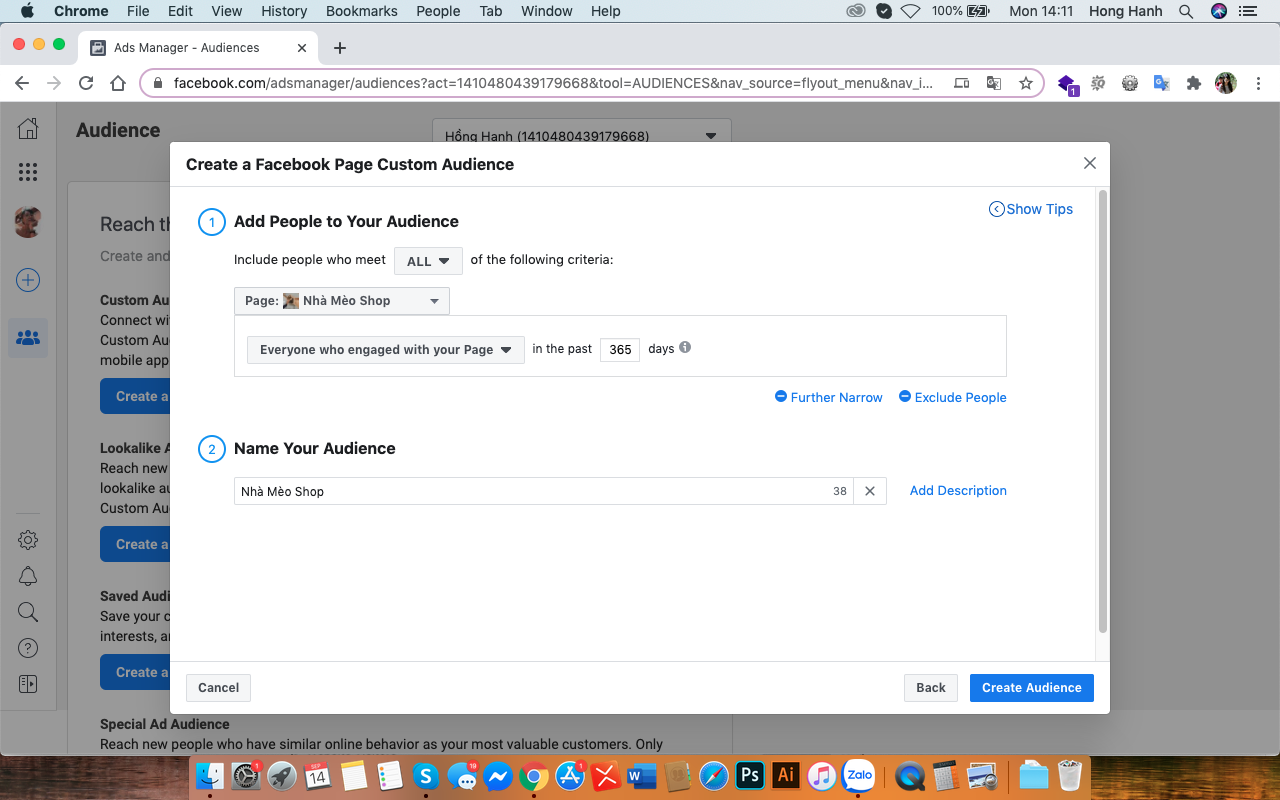
Khi bạn đã chọn nguồn và tạo tệp Custom Audience từ tab Audiences, bạn sẽ tìm thấy danh sách tất cả Facebook Custom Audience của mình.
Bước 5: Tạo quảng cáo mới dựa trên tệp Custom Audience
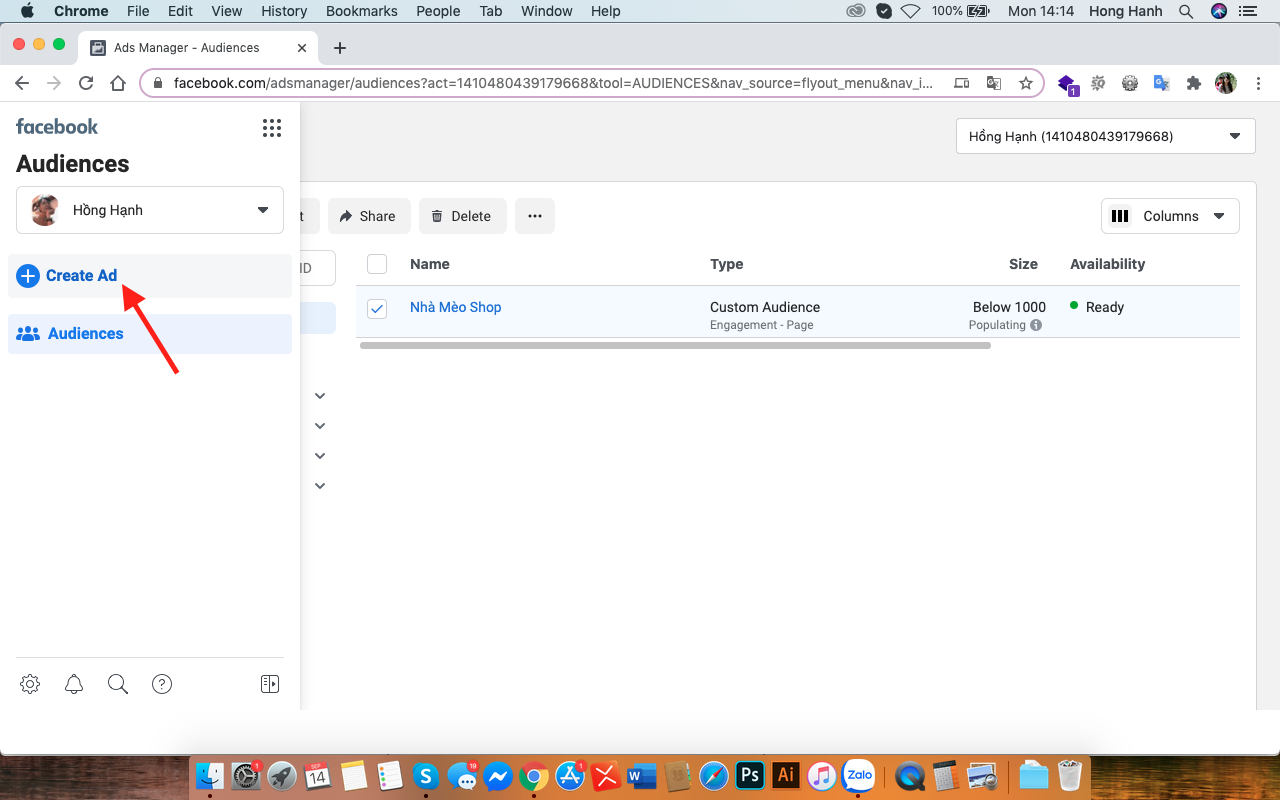
Tạo được quảng cáo từ Custom Audience bằng cách di chuột sang thanh công cụ bên trái, click vào dấu (+) - "Create Ad". Bảng thông báo Ad Manager sẽ bật ra.
Bước 6: Cài đặt quảng cáo Facebook của bạn
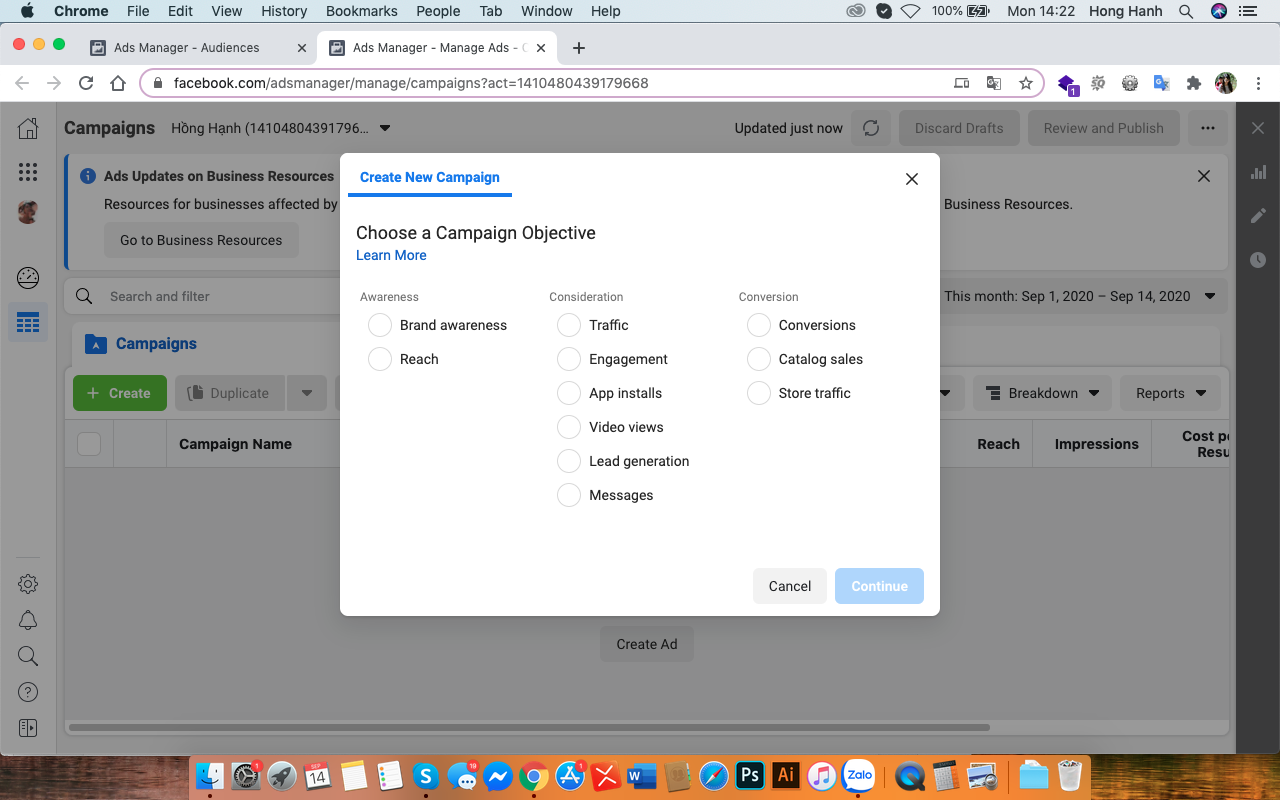
Tại đây bạn chỉ cần cài đặt các thông số của quảng cáo Facebook bằng cách dựa vào các tiêu chí lựa chọn trên Facebook.
2. Hướng dẫn cách tạo Custom Audience từ lượng truy cập website.
Custom Audience trên website là cơ sở cho tất cả các quảng cáo retargeting mà bạn có thể thấy khi bạn truy cập một trang web và không lâu sau đó sẽ được target với quảng cáo của họ.
Ở cách này bạn cần cài đặt Facebook Pixel trên trang web của mình. Mã theo dõi Facebook Pixel giúp bạn theo dõi hoạt động trên website như các chuyển đổi, hành vi trên web (đăng ký đã hoàn tất, thêm vào giỏ hàng, v.v.)
Bước 1: Chọn “website traffic” làm nguồn đối tượng của bạn.
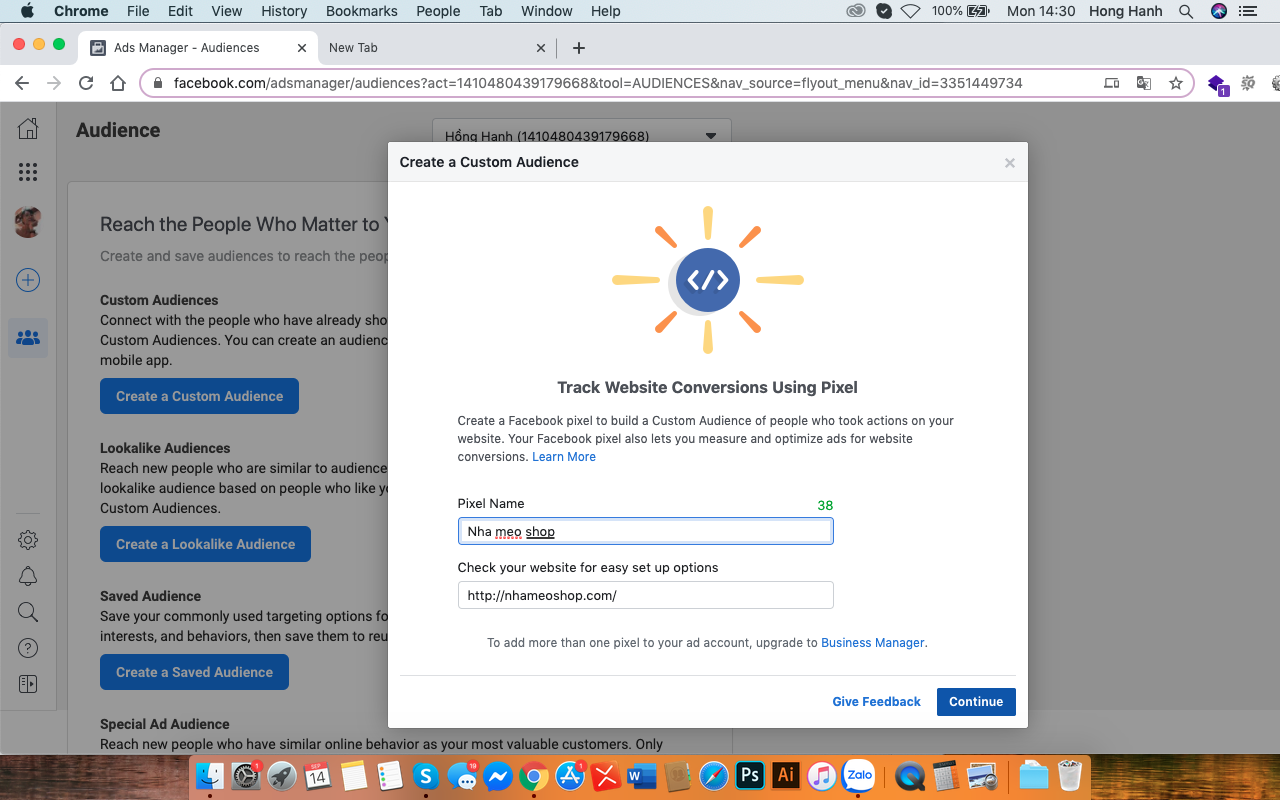
Bước 2: Chọn loại khách hàng truy cập vào website
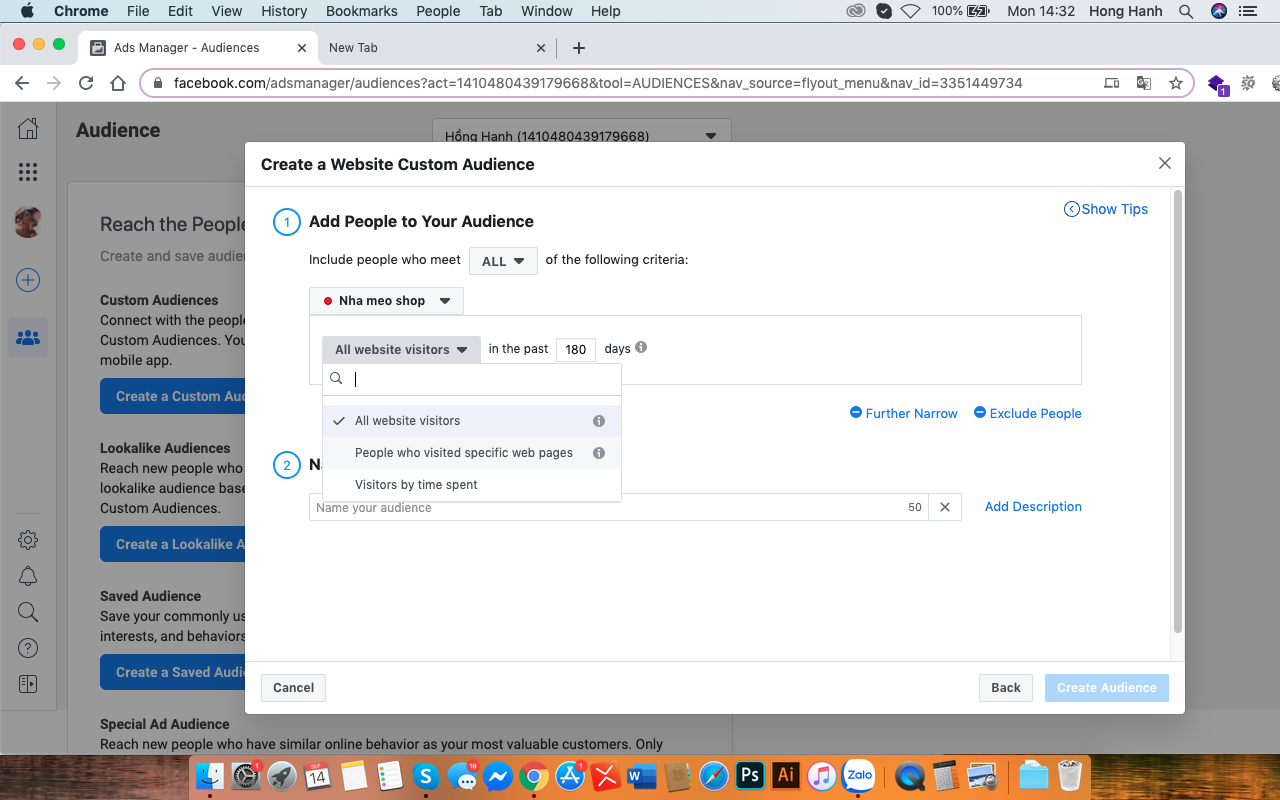
Bạn có thể tạo các phân khúc được target như:
- Tất cả khách truy cập trang web của bạn (cách đây 180 ngày)
- Những người chỉ truy cập các trang web cụ thể, ví dụ: trang giá của bạn hoặc một trang sản phẩm
- Dựa trên thời gian khách truy cập đã sử dụng, ví dụ: nhắm mục tiêu 5%, 10% hoặc 25% hàng đầu
- Dựa trên các sự kiện pixel bạn đã tạo, ví dụ: đăng ký hoặc mua hàng
- Sau đó, dễ dàng để kết hợp chúng lại, chẳng hạn như nhắm mục tiêu lại những người đã truy cập trang giá của chúng tôi nhưng không bao gồm những người chưa đăng ký.
Gợi ý: Nếu mục tiêu của bạn là chuyển đổi khách hàng và bạn đang retargeting lại nhóm khách hàng vừa truy cập trang web của mình, hãy bắt đầu bằng cách tạo danh sách khách hàng hiện tại của bạn. Sau đó, tạo một quảng cáo riêng dành cho nhóm đối tượng mà bạn đang chú ý.
Hy vọng với những thông tin trên đây đã giúp bạn có cài nhìn tổng quát và biết cách tạo đối tượng Custom Audience trên Facebook. Chúc các bạn thành công với Custom Audience Facebook.
Đọc thêm:
 Hiểu Affiliate Marketing Gắn Liền Với Các Chỉ Số Nào Để Tối Ưu Chiến Dịch
Nguyễn Thị Hồng Nhung
18-11-2025
15
Hiểu Affiliate Marketing Gắn Liền Với Các Chỉ Số Nào Để Tối Ưu Chiến Dịch
Nguyễn Thị Hồng Nhung
18-11-2025
15
.jpg) 12 cách tối ưu ROI khi CPI tăng và giải pháp toàn diện dành cho nhà quảng cáo
Nguyễn Thị Hồng Nhung
17-11-2025
11
12 cách tối ưu ROI khi CPI tăng và giải pháp toàn diện dành cho nhà quảng cáo
Nguyễn Thị Hồng Nhung
17-11-2025
11

.jpg)
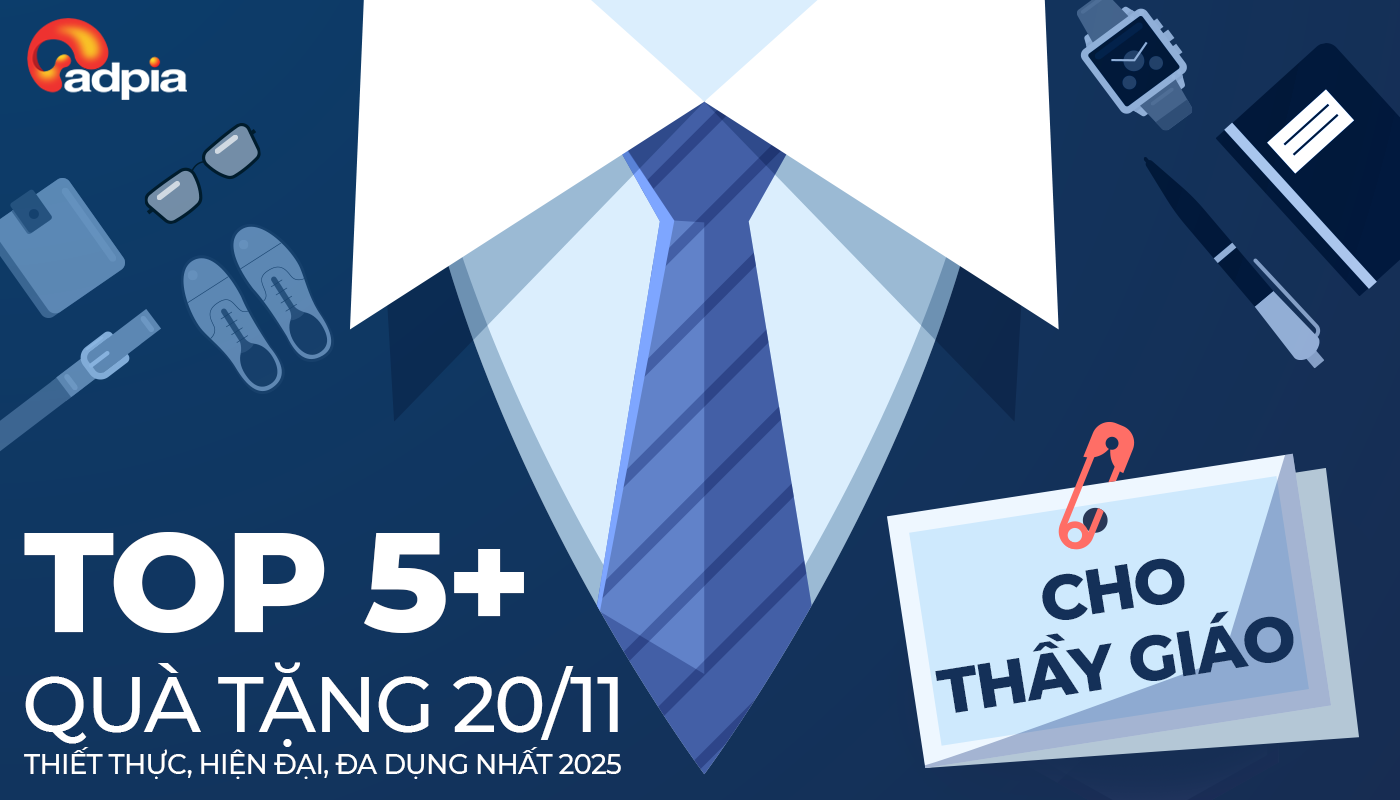




![[GOTADI] THÔNG BÁO KHỞI CHẠY CHIẾN DỊCH](https://d22k0f5x9iaayd.cloudfront.net/photos/shares/BANNER/PC/2025.11/gotadi-700X400.png)